WooCommerce İncelemesi için Katmanlı Fiyatlandırma Tablosu Oluşturun
Yayınlanan: 2023-03-16WooCommerce mağazanızdaki ürünler için toptan satış fiyatları sunmak ister misiniz? Belirli ürünlerden büyük miktarlarda satıyorsanız, WooCommerce için katmanlı bir fiyatlandırma tablosu eklemeyi düşünmelisiniz. Toplu olarak satın alırken indirimli fiyatlandırma, müşterilerinizi sunduğunuz daha büyük miktarlarda satın almaya teşvik edebilir.
WooCommerce, ürün varyasyonları için yerleşik işlevselliğe sahipken, toptan veya kademeli fiyatlandırma seçeneği yoktur. Daha sonra, ürün sayfalarınızı nasıl şekillendireceğinizi ve müşterilerin toptan miktarlarda satın almalarını kolaylaştıracağınızı anlamanız gerektiğinden bahsetmiyorum bile.
Ama göründüğü kadar karmaşık değil. Daha fazla gelir sağlayabilen ve envanterinizi daha hızlı boşaltabilen dinamik fiyatlandırma sunmanın kolay bir yolu var.
WooCommerce eklentisi için Katmanlı Fiyatlandırma, sizin için tüm zor şeyleri halleder. WooCommerce mağazanızla tamamen entegre olarak ürünlerinize ve fiyatlandırmanıza odaklanmanızı sağlar. En iyi yanı, temanıza nasıl kod ekleyeceğinizi öğrenmeniz veya siteniz için kod oluşturması için bir geliştirici tutmanız gerekmemesidir. Katmanlı Fiyatlandırma Tablosu eklentisi ile yapmanız gereken tek şey alanları doldurmak ve birkaç karar vermek.
WooCommerce Eklentisi için Katmanlı Fiyatlandırma Tablosu
Bu eklenti, WooCommerce mağazanızda dinamik fiyatlandırma tabloları oluşturmanıza olanak tanır. Belirlenen fiyatlandırmayı veya yüzde indirimlerini kullanarak herhangi bir ürün için miktar fiyatlandırması belirleyebilirsiniz.
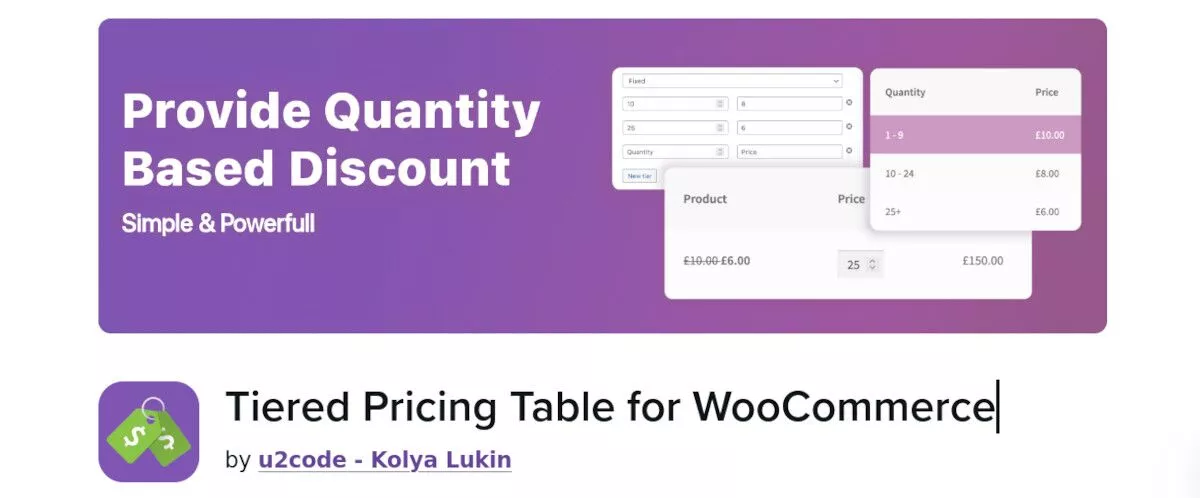
Kurulumu ve müşterilerinizin kullanması kolaydır. Bir ürün için bir fiyatlandırma tablosu oluşturmanız yeterlidir ve o ürünün sayfasında müşterileriniz seçtikleri miktara göre toplam ayarlamayı görebilir.
Bir müşteri, sitenizin neresinde bir ürün satın alırsa alsın - bir gönderiden, bir katalogdan veya bir pencere öğesinden - kademeli fiyatlandırma aynı şekilde çalışır. Hatta değişken ürünlerle çalışır ve her varyasyon için ayrı tablolar gösterir.
Daha fazla özellik şunları içerir:
- Rol tabanlı fiyatlandırma
- Genel Kurallar
- Minimum sipariş miktarı
- Sepet ek satışları
Eklenti, herhangi bir temayla harika çalışır ve mevcut tema stilinizi tablolara uygular, böylece her zaman markada olursunuz. Elementor gibi bir sayfa oluşturucu da kullanabilirsiniz. WooCommerce için Katmanlı Fiyatlandırma Tablosu, diğer eklentiler, Ürün Eklentileri, Paketler ve WP All Import ile iyi uyum sağlar.
Eklenti, sitenizin hızlı bir şekilde yüklenmeye devam etmesini sağlamak için yerleşik fiyatlandırma dizesi önbelleğini kullandığından performans olağanüstüdür.
WooCommerce için Katmanlı Fiyatlandırma Tablosu, WooCommerce pazarında listelenmiştir, böylece sitenizde güvenle kullanabilirsiniz.
Katmanlı Fiyatlandırma Nasıl Kurulur?
Belki söylemeye gerek yok ama WooCommerce'in kurulu olması gerekiyor. WooCommerce eklentisi için Katmanlı Fiyatlandırma Tablosuna başlamadan önce WooCommerce'de ürün oluşturmaya aşina olmak iyi bir fikirdir.
Eklentiyi Yükle
Daha önce de belirttiğim gibi, eklentiyi WooCommerce pazarından satın alabilirsiniz. Bunu WordPress.org sayfalarında veya WordPress sitenizde Eklentiler → Yeni Ekle'de "katmanlı fiyatlandırma tablosu" için arama yaparak da bulabilirsiniz.
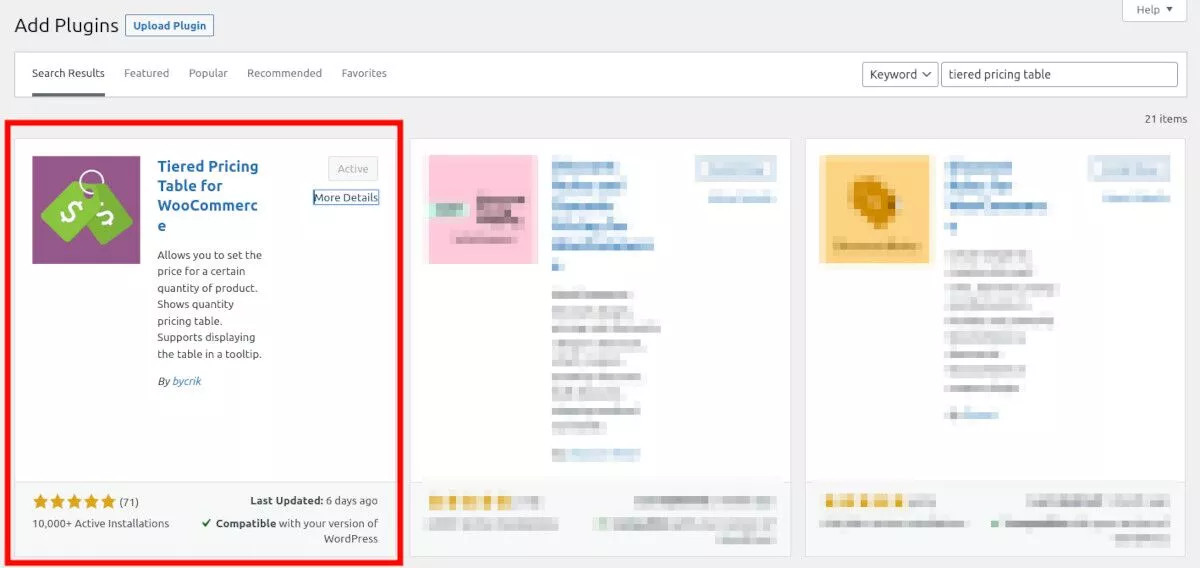
Eklentiyi yükleyip etkinleştirdikten sonra, Yönetici kontrol panelinizde Ayarlar ve Dokümantasyon bağlantılarını içeren bir bildirim alırsınız.

Bazı eklentiler kontrol panelinize ek bir menü eklerken, Katmanlı Fiyatlandırma Tablosu WooCommerce ile tamamen entegre olur. Ayarlar'a tıklamak sizi WooCommrce menüsünde belirli bir Katmanlı Fiyatlandırma sekmesine götürür.
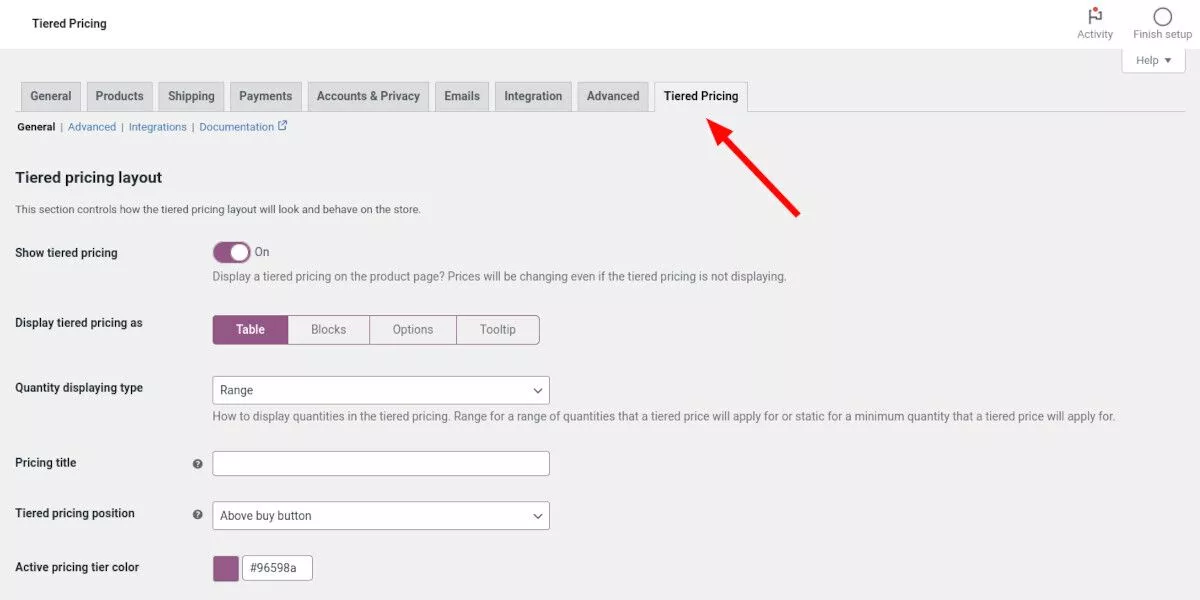
Bu alanda, eklenti için tüm ayarları yapılandırabilirsiniz. Gelecekte tekrar bulmak için, WooCommerce → Ayarlar → Katmanlı Fiyatlandırma'ya gitmeniz yeterlidir.
Katmanlı Fiyatlandırmayı Yapılandırma
Katmanlı Fiyat Tablosu ayarlarının ilk sayfası - Genel - tamamen görünüm ve hisle ilgilidir. Ekranı, renkleri ve daha fazlasını ayarlayabileceğiniz birkaç bölüm vardır.
Katmanlı Fiyatlandırma Düzeni
Tabloların düzenini görüntülemenin birden çok yolu vardır veya tabloyu hiç görüntülememeyi, ancak müşteri sipariş verdiğinde fiyat değişikliklerini göstermeye devam etmeyi seçebilirsiniz.
Katmanlı fiyatlandırmayı dört şekilde görüntüleyebilirsiniz:
- Masa
- Bloklar
- Seçenekler
- ipucu
Tablo , varsayılan ve en popüler yöntemdir.
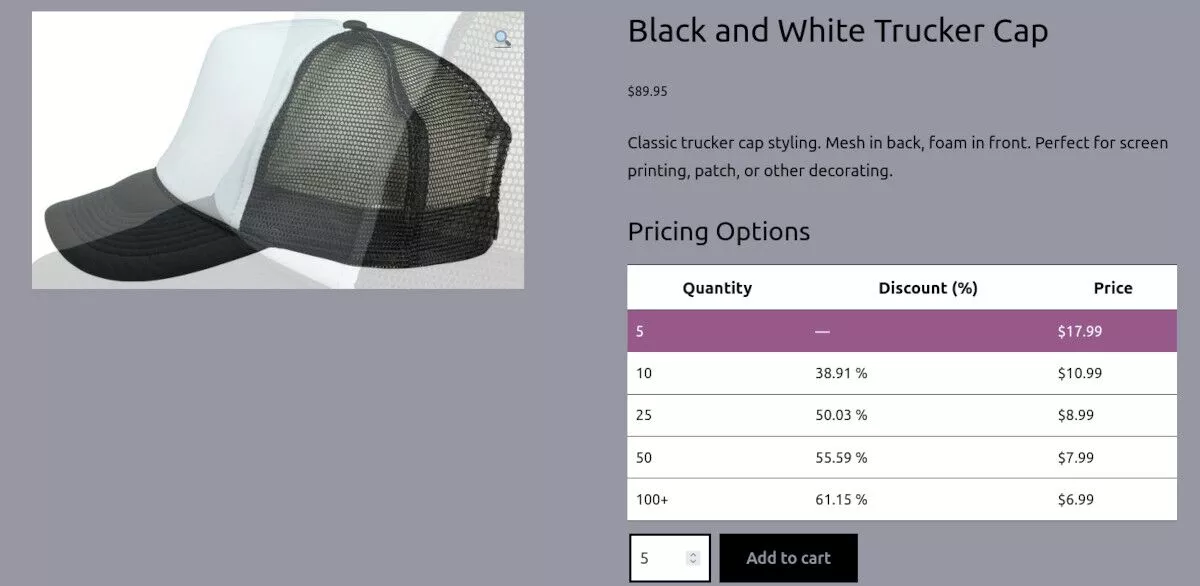
Bloklar , fiyatlandırma katmanlarını elbette bloklar halinde görüntüler.
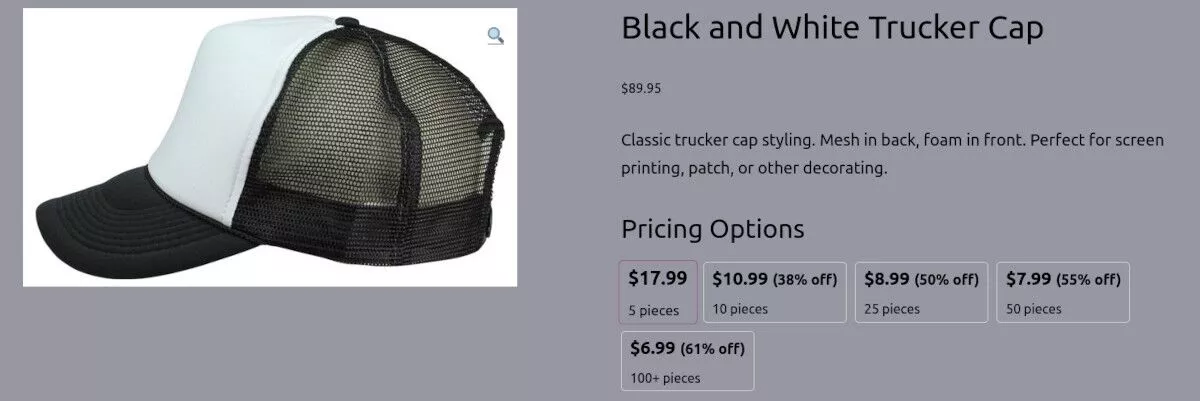
Seçenekler, fiyatlandırmayı bir radyo düğmesi seçimiyle birlikte bir sütunda görüntüler.
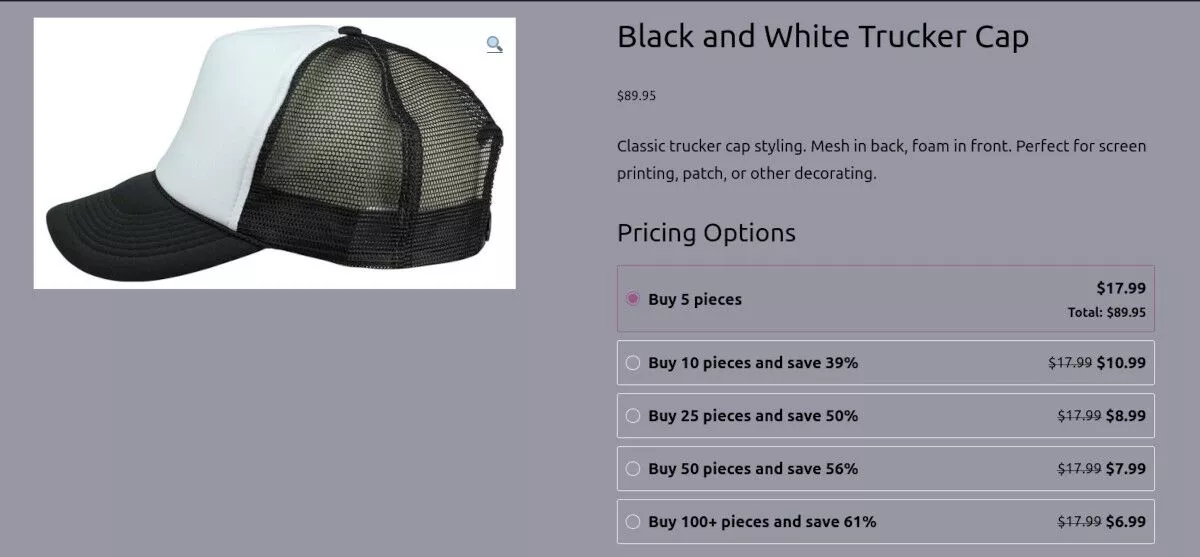
İpucu, normal fiyatlandırmanın yanına bir soru işareti simgesi yerleştirir. Fareyle üzerine gelindiğinde katmanlı fiyatlandırma tablosu görüntülenir.
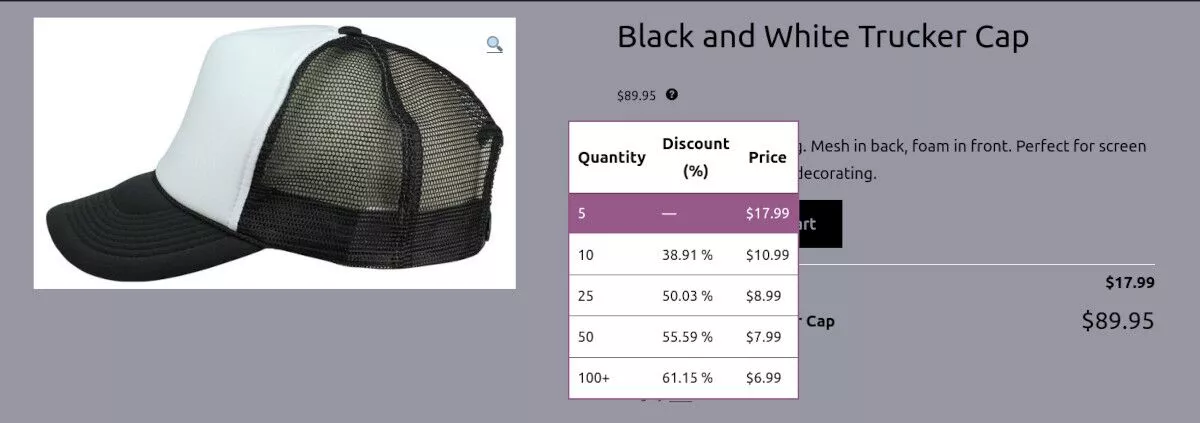
Ürün Sayfasındaki Fiyat
Katmanlı fiyatlandırma etkinleştirildiğinde, ürün fiyatının ürün sayfasında nasıl görüneceği konusunda tam denetime sahipsiniz. Gerçek fiyatı göstermeyi veya gizlemeyi, kademeli fiyatlandırmayı indirim olarak göstermeyi veya toplam fiyatı göstermeyi seçebilirsiniz.

Sepet ve Ödeme Sayfalarında Katmanlı Fiyatlandırma
Fiyatlandırmanın ödeme ve alışveriş sepeti sayfalarında nasıl görüneceğini yapılandırabilirsiniz, ancak aynı zamanda alışveriş sepeti satışları oluşturma fırsatı da vardır. Bu özelliği etkinleştirerek, "Her biri 5,99 ABD Doları kazanmak için 20 tane daha satın alın" gibi cazip bir teklif içeren özel bir mesaj görüntüleyebilirsiniz.
Kademeli Fiyatlandırma Katalog Fiyatları
Katalog sayfalarında veya widget'larda katmanlı fiyatlandırmanın nasıl görüneceğini belirtmek isterseniz, bunu bu bölümde özelleştirebilirsiniz.
Toplamlar
Ürün sayfalarında, toplamların nasıl görüntüleneceğini kontrol edebilirsiniz. Örneğin, isterseniz gerçek birim fiyat, miktar ve toplam bilgilerini görüntüleyebilirsiniz.
Gelişmiş yapılandırma
Gelişmiş sekmesinin altında, kademeli fiyatlandırmanızın nasıl çalıştığını belirlemenize yardımcı olacak daha fazla ayar vardır. Örneğin, tüm ürün kategorileri için kademeli fiyatlandırma belirleyebilirsiniz. Ek olarak, belirli kullanıcı rolleri için kademeli fiyatlandırmaya izin veren rol tabanlı fiyatlandırmayı açabilirsiniz.
Aşağıdaki gibi özellikleri de etkinleştirebilirsiniz:
- Küresel katmanlı fiyatlandırma
- Kupon yönetimi
- Minimum miktar doğrulaması
Entegrasyonlar
WooCommerce için Katmanlı Fiyatlandırma Tablosunun entegre olduğu birkaç eklenti ve eklenti vardır. Örneğin, Elementor'u açarak mizanpajlarınızda kullanabileceğiniz tam ayarlara sahip kullanışlı bir widget elde edersiniz.
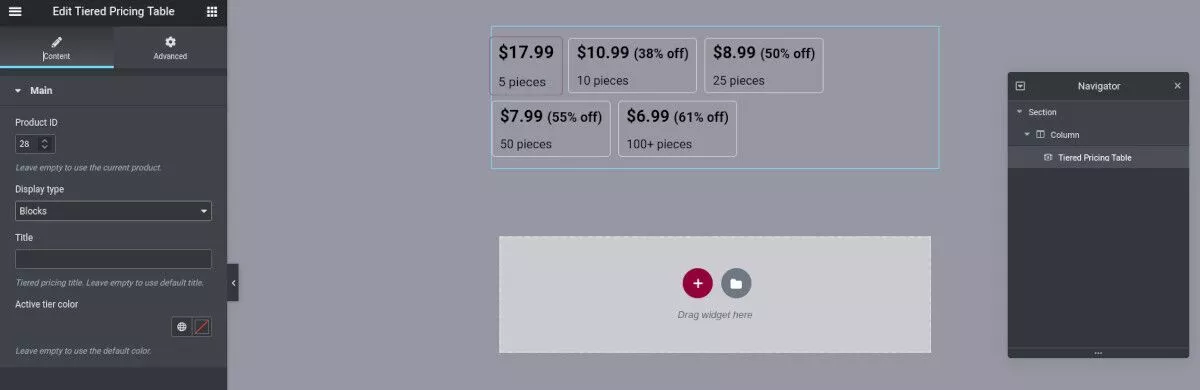
WP All Import, Product Bundles, WooCommerce Currency Switcher, Addons ve Aelia Multicurrency gibi daha pek çok yararlı entegrasyon vardır.
Ayarlar altındaki son sekme, Sitelerinde aramak zorunda kalmamanız açısından çok kullanışlı olan Katmanlı Fiyatlandırma Tablosu belgelerine bir bağlantıdır.
Ürün Düzeyinde Katmanlı Fiyatlandırma Ayarlama
Genel ayarları ele aldım, ancak her bir ürününüz için ayarları da yapılandırmanız gerekecek. Bunu yapmak kolaydır.
Yeni bir ürün eklediğinizde veya bir ürünü düzenlemek için geri döndüğünüzde, artık Genel ayarlar sekmesi altında katmanlı fiyatlandırma seçeneğini göreceksiniz.
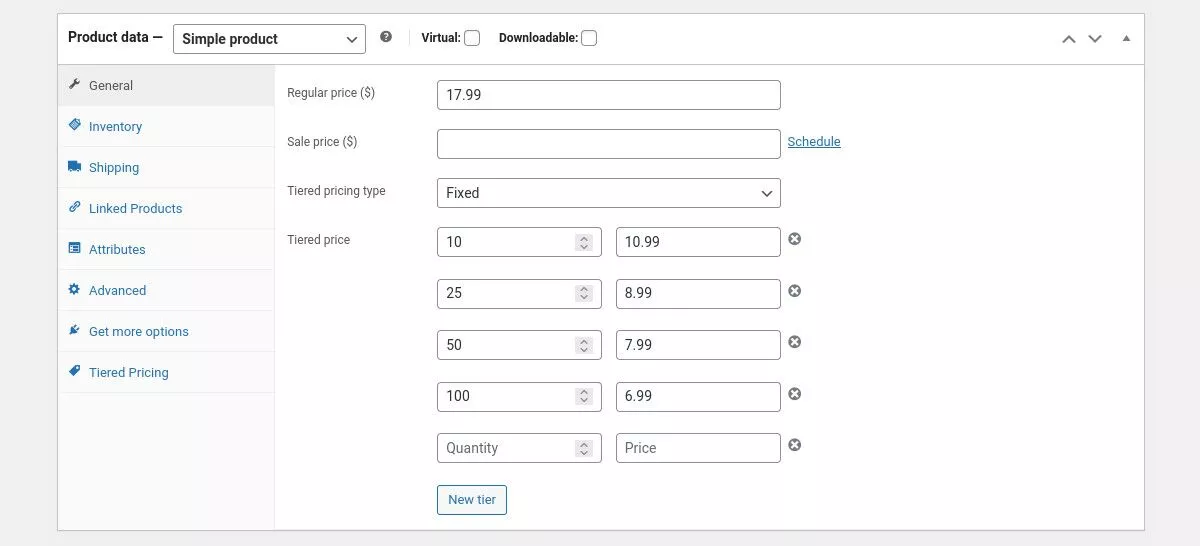
Buradan, Sabit veya Yüzde gibi kademeli fiyatlandırma türünü seçebilirsiniz. Sabit altında, o miktar için miktarı ve fiyatı girmeniz yeterlidir. Genel ayarlarınızda, tek bir fiyat yerine bir aralık da belirtebileceğinizi unutmayın. Yüzde'yi kullanarak, eklemek istediğiniz her seviye için yine fiyat ve yüzdeyi doldurmanız yeterlidir.
Katmanlı Fiyatlandırma Sekmesi
Her ürün için Genel ayarlara ek olarak, Kademeli Fiyatlandırmanızın nasıl görüntülendiğine özel ayarlar vardır. Müşterilerin isterlerse bir seferde yalnızca bir tane satın almalarına izin vermek için minimum bir miktar belirleyebilir veya bunu olduğu gibi bırakabilirsiniz.
Oluşturduğunuz veya düzenlediğiniz belirli ürün için görüntülenen Katmanlı Fiyatlandırma Tablosunun stilini de burada belirtmeniz gerekir — Tablo, Bloklar, Seçenekler veya Araç İpucu.
Değişken Ürün Fiyatlandırması
Ürününüzde varyasyonlarınız varsa, yine de katmanlı fiyatlandırma sunabilirsiniz. Tüm varyasyonlar için aynı kademeli fiyatlandırmayı sunabilir veya sunduğunuz her varyasyon için ayrı ayrı kademeli fiyatlandırma belirleyebilirsiniz.
Örneğin, farklı renk varyasyonlarına sahip şapkalar satıyorsanız, isterseniz belirli bir renk için farklı kademeli fiyatlandırma belirleyebilirsiniz. Bu, aynı ürünün belirli bir renginin, örneğin funda grisi veya ekose gibi yapılması daha pahalıysa da yararlı olabilir.
Rol Tabanlı Fiyatlandırma
Bu ayarla, WordPress veya WooCommerce için kullanıcı rolüne (ve diğer eklentiler tarafından oluşturulan diğer rollere) bağlı olarak farklı fiyatlandırma kuralları oluşturabilirsiniz.
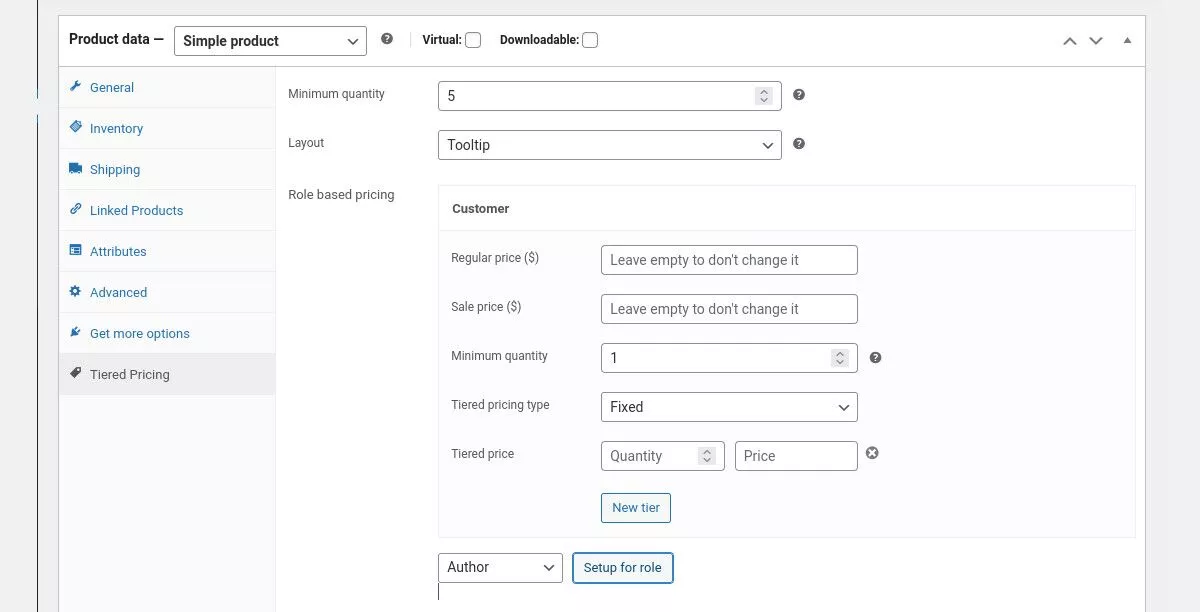
Bu, genel halka sunduğunuz sabit fiyat yerine yüzdelik indirimler sunmak istediğiniz belirli müşterileriniz varsa yararlı olabilir.
Fiyatlandırma
Katmanlı Fiyatlandırma Tablosu eklentisini ücretsiz olarak yükleyip kullanabilirsiniz, ancak Destek Hizmetlerini ve uzantı güncellemelerini içeren yıllık bir abonelik de sunarlar.
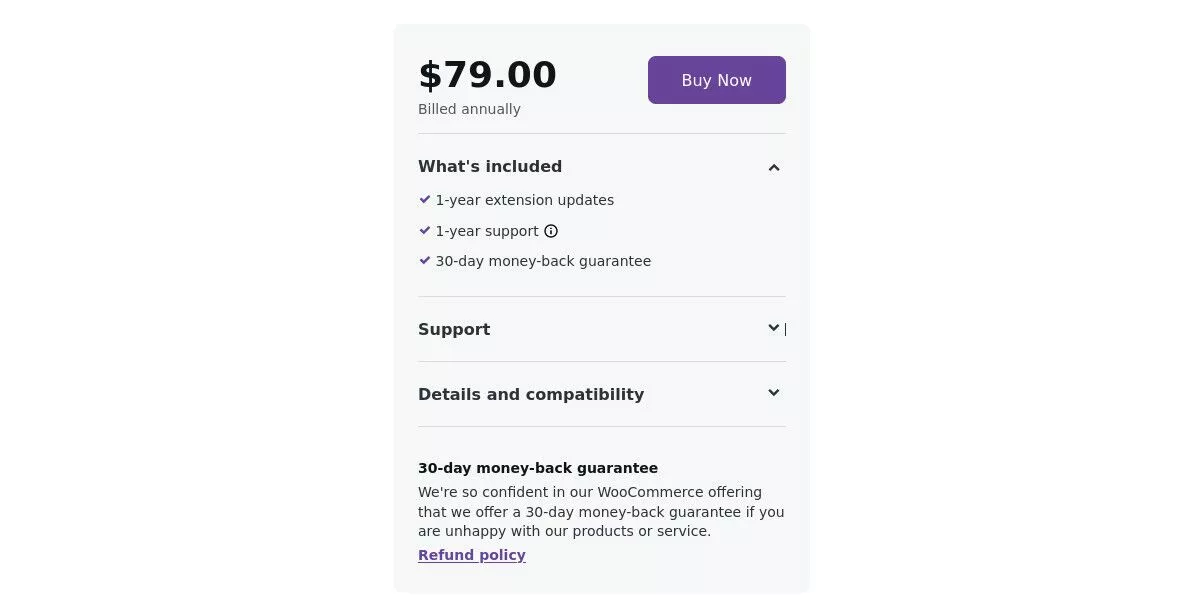
Destek Servisleri ile eklentinin kurulumu, konfigürasyonu ve kullanımı ile ilgili yardım alabilirsiniz. Test sırasında Destek ile iletişime geçtim ve yanıtları hızlı ve eksiksizdi.
Satın alma işleminde 30 günlük para iade garantisi vardır, bu nedenle deneme riski yoktur.
Kademeli Fiyatlandırmanın Kolay Yolu
WooCommerce mağazanızdaki dinamik fiyatlandırmanın karmaşık veya pahalı olması gerekmez. Herhangi bir koda dokunmadan yeni toptan ürün tekliflerinizi oluşturabilir ve hatta mevcut ürünlerinize eklemeye başlayabilirsiniz. Rol bazlı fiyatlandırma ile sadık alıcılarınıza, onlara özel tekliflerle kendilerini daha da özel hissettirebilirsiniz.
Ürünlerinizi hemen şimdi toplu olarak sunmaya başlamak istiyorsanız, gerçeklikten uzak bir eklenti kurulumudur. Ve şu anda WP Mayor okuyucuları için %20 indirim sunuyorlar. Sadece ödeme sırasında WPMAYOR20 kupon kodunu kullanın!
